Exportar relatórios
Você pode exportar dados e baixar relatórios em PDF, CSV e Excel e depois enviar a exportação para seu contador/folha de pagamento, manter como backup pessoal ou importar dados para uma planilha e analisar os resultados. O arquivo exportado pode conter os seguintes detalhes de entrada de tempo: projeto, cliente, descrição, tarefa, usuário, e-mail, etiqueta, status faturável, data de início, hora de início, data de término, hora de término, duração (incluindo durante a noite), taxa faturável, valor faturável, moeda.
Um arquivo PDF pode conter até 3.000 linhas.
Essa ferramenta é gratuita, disponível em todos os planos.
Para obter uma exportação completa (com todas as entradas de tempo), vá para Relatório detalhado, escolha o maior intervalo de datas e exporte os resultados. Você pode usar este arquivo para backup pessoal ou para importar entradas para outro espaço de trabalho do Clockify ou algum outro aplicativo.
Exportar relatório #
Para exportar um relatório:
- Vá para o relatório que deseja exportar
- Clique em Exportar
- Selecione o formato e o relatório será salvo automaticamente no seu computador
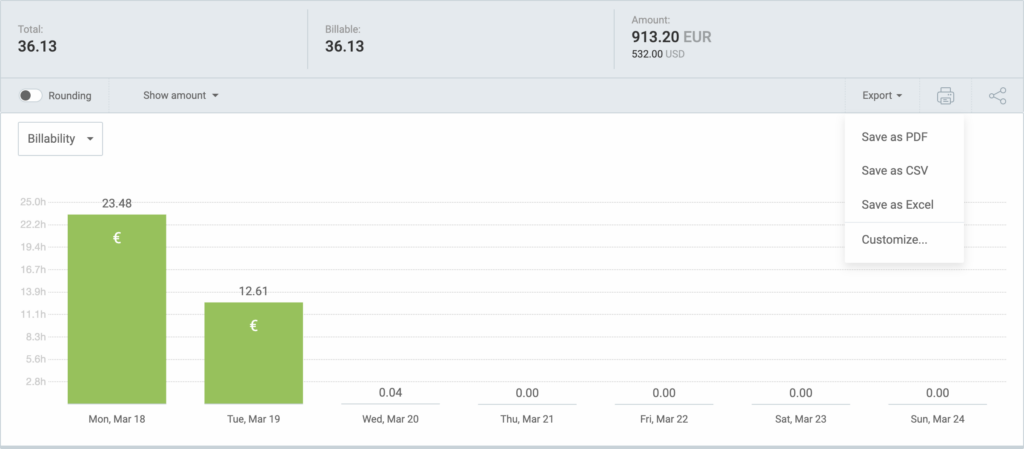
Apenas os dados do relatório serão exportados. Portanto, se você tiver os filtros aplicados, a exportação terá apenas os dados filtrados.
As opções de agrupamento no modal de Relatório resumido afetarão a aparência de suas exportações. Portanto, se você agrupar por usuário e fazer um subgrupo por descrição, os dados serão agrupados dessa forma na exportação.
A exportação do Relatório de resumo não contém carimbos de data/hora. Caso necessite, deverá exportar o Relatório Detalhado.
Se você deseja exportar o tempo sem os dados faturáveis, pode clicar em Mostrar valor e selecionar Ocultar valor.
Esteja ciente de que quando você exporta a etiqueta de um espaço de trabalho que possui vírgulas no nome e importa esse arquivo, você obtém duas etiquetas em vez de uma. Isso ocorre porque você usou uma vírgula no nome de uma etiqueta.
Por exemplo:
- Criar etiqueta Gomes, João
- Export report containing that tag in CSV format
- Importe esse arquivo CSV novamente
Você receberá duas etiquetas, uma para João e outra para Gomes.
Personalizar exportação #
Você pode controlar o que deseja obter nas exportações usando a ferramenta personalizar exportação.
Por exemplo, você pode remover determinadas informações (nome de usuário, gráficos, etc.) do PDF, alterar o nome do relatório, usar o logotipo de sua empresa e muito mais.